标签:http io os ar 使用 for strong sp 文件
翻译水平有限,可能的话最好还是看原文吧,写在这里就是单纯的记录下,
kali linux用作测试用,而Whonix Gateway内置tor,用于保护隐私
如何在VirtualBox上安装kali Linux与Whonix 网关
在开始之前,请确认你已经下载了所有需要的组件
1:Virtualbox: https://www.virtualbox.org/wiki/Downloads
debian用户 : sudo apt-get update && sudo apt-get install virtualbox
2:Whonix Gateway: http://sourceforge.net/projects/whonix/files/whonix-0.5.6/Whonix-Gateway.ova/download
(ps:上面的链接似乎已经不行了,移步 https://www.whonix.org/wiki/Download)
3:Kali Linux: http://www.kali.org/downloads/
我在这里并不写Whonix网关安装以及配置的相关内容,所以,请阅读下面链接内的内容,尤其是关于隐私的部分
http://sourceforge.net/p/whonix/wiki/Documentation/ (译者:https://www.whonix.org/wiki/Documentation)
稍微提示下Whonix Gateway的安装,在下载.ova 文件之后,双击之后会自动安装,现在运行whonix gateway并且阅读下面的内容 https://www.whonix.org/wiki/Post_Install_Advice
(这很重要!! 在你安装和配置完Whonix Gatewa之后,开始kali安装)
一步一步来
#1 确认Whonix已经在运行

#2 选择New

#3 输入name:kali Linux(随意) ,tpye=linux ,version=debian ,单击Next

#3 选择RAM,我推荐1512,单击Next

#5 单击Creat
#6 选择 VDI (VirtualBox Disk Image) 然后单击Next
#7 单击Next
#8 改变磁盘大小为25GB,然后单击Create
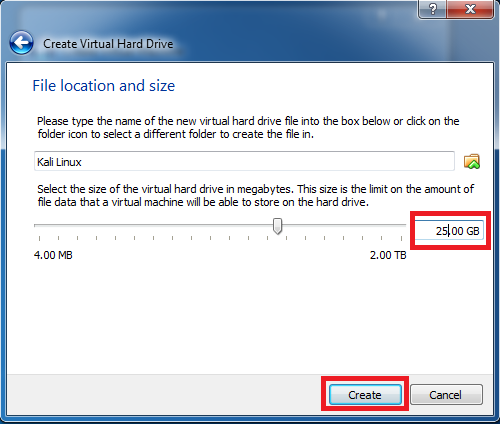
#9 选定Kali linux然后确认UTC 时钟已经选择

#10选择Tab选项,确认PAE/NX 已经勾选(如果可用)
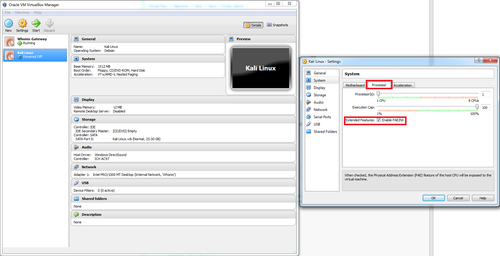
#11 选择NetWork

#12选择Attached,并选择internal network

#13 确认whonix已经选择,然后点击确认

#14 选择Storage

#15 选择空,然后选择 Choose a virtual CD/DVD disk file,定位到你下载的kali镜像

#16 单击 Start
#17 普通的安装过程了,按照提示操作就好
注意一点
设置网关的时候,输入 IP 192.168.0.10,然后继续

kali linux 和 Whonix Gateway搭配使用 (翻译)
标签:http io os ar 使用 for strong sp 文件
原文地址:http://www.cnblogs.com/Hsin/p/4034894.html